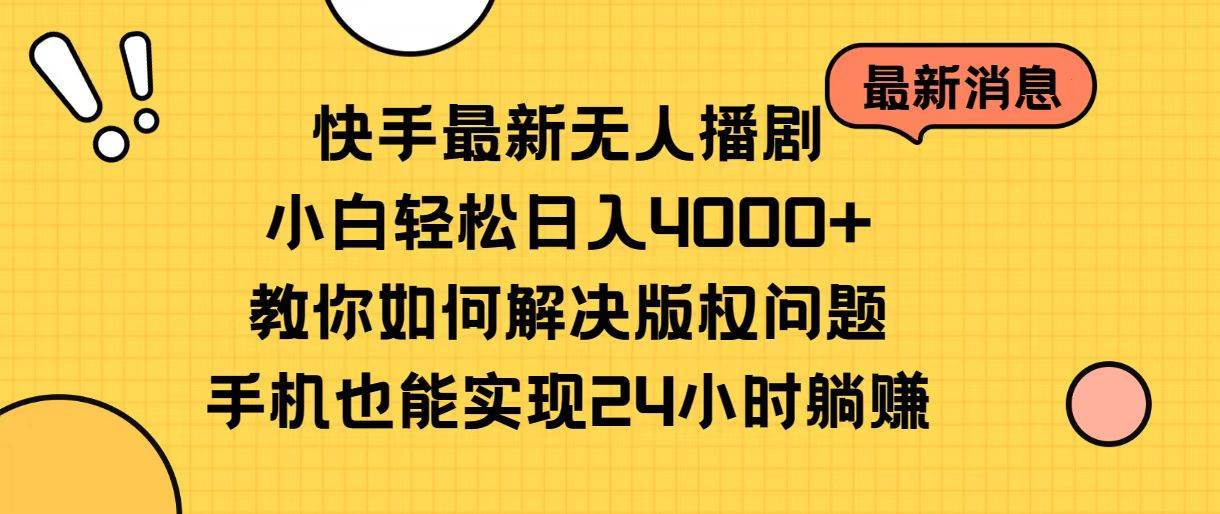在当今快节奏的生活中,短视频已经成为人们分享生活、记录美好瞬间的重要方式。无论你是想记录旅行的美景,还是分享生活的小确幸,掌握手机短视频剪辑技巧都能让你的作品更具吸引力。本文将为你提供详细的手机短视频剪辑教程,助你从零开始,自学成才,成为短视频达人。

第一步:选择合适的剪辑软件
市面上有很多优秀的手机剪辑软件,例如快剪辑、剪映、VN、InShot等。每款软件都有其独特的功能和优势,选择一款适合自己的软件至关重要。以下是几款常用软件的简单介绍:
快剪辑:操作简单,功能强大,适合新手入门。
剪映:字节跳动旗下,功能全面,支持多种特效和滤镜。
VN:界面简洁,专业性强,适合有一定基础的用户。
InShot:支持多种格式导出,适合不同平台分享。
第二步:熟悉软件界面
选择好软件后,首先要熟悉其界面布局和基本操作。大多数剪辑软件的界面分为以下几个部分:
媒体库:用于存放导入的素材,包括视频、图片和音频。
时间线:用于编辑和排列素材,是剪辑的核心区域。
预览窗口:用于实时预览编辑效果。
工具栏:提供剪辑所需的各种工具,如剪切、拼接、添加特效等。
第三步:导入素材
在开始剪辑之前,需要将拍摄好的素材导入到软件中。导入素材的方法很简单,通常只需点击“导入”按钮,选择需要的文件即可。为了方便后续编辑,建议在导入素材前对其进行分类和命名。
第四步:剪辑视频
剪辑视频是短视频制作的核心步骤。以下是几个常用的剪辑技巧:
剪切和拼接:通过剪切功能,可以去除不需要的部分,只保留精彩片段。拼接功能则可以将多个片段无缝连接在一起。
添加转场效果:在不同片段之间添加转场效果,如淡入淡出、滑动等,可以使视频更流畅。
调节视频速度:通过调整视频速度,可以制造出快进或慢动作的效果,增加视频的趣味性。
添加背景音乐:选择合适的背景音乐可以提升视频的感染力。在添加音乐时,要注意音量的平衡,不要喧宾夺主。
第五步:添加特效和滤镜
特效和滤镜是让视频更加炫酷的关键。大多数剪辑软件都提供了丰富的特效和滤镜选项,用户可以根据自己的喜好进行选择和应用。以下是几个常用的特效和滤镜:
特效:包括文字特效、动画特效、转场特效等,可以使视频更具视觉冲击力。
滤镜:通过应用滤镜,可以改变视频的色调和风格,使其更加美观。
第六步:添加字幕和贴纸
字幕和贴纸是增强视频趣味性和信息量的重要手段。字幕可以用于强调关键内容或提供额外信息,而贴纸则可以增加视频的趣味性和视觉效果。以下是几种常见的字幕和贴纸应用方法:
添加字幕:选择字幕工具,输入文字内容,调整字体、大小和颜色,放置在合适的位置。可以选择固定字幕或滚动字幕,根据视频内容进行设计。
添加贴纸:选择贴纸工具,从素材库中挑选合适的贴纸,放置在视频的关键位置,调整大小和透明度,确保与视频内容相协调。
第七步:导出和分享视频
完成剪辑后,最后一步就是导出视频并分享至各大平台。导出视频时,需要根据不同平台的要求选择合适的分辨率和格式。以下是几个常见的平台和相应的导出建议:
抖音:推荐使用1080p分辨率,MP4格式,确保视频清晰度和兼容性。
快手:推荐使用720p或1080p分辨率,MP4格式,保证视频流畅播放。
微信朋友圈:推荐使用720p分辨率,MP4格式,适合快速加载和观看。
自学技巧和资源推荐
在自学过程中,除了本文提供的基本教程外,还可以借助以下资源进行深入学习:
在线视频教程:例如B站、YouTube上有很多优质的手机短视频剪辑教程,可以根据自己的需要进行选择。
专业论坛和社区:例如知乎、简书、豆瓣等平台,有很多剪辑高手分享经验和技巧,可以通过参与讨论获取更多知识。
剪辑书籍:例如《手机视频剪辑入门与实战》、《短视频制作宝典》等书籍,系统学习剪辑理论和实践技巧。
常见问题及解决方案
在自学剪辑过程中,可能会遇到一些常见问题,以下是几个常见问题及其解决方案:
视频卡顿:可能是由于设备性能不足或素材过大,建议使用较低分辨率的素材或更换设备。
导出失败:可能是由于软件兼容性问题或存储空间不足,建议检查设备存储空间,或尝试更换导出格式。
效果不满意:多进行练习和尝试,参考优秀作品进行改进,不断提升自己的剪辑水平。
通过本文的自学指南,相信你已经掌握了基本的手机短视频剪辑技巧。实践是提高剪辑水平的最佳途径,建议多进行尝试和练习,不断探索和创新,最终制作出令人满意的短视频作品。希望你能通过自学成为短视频剪辑达人,记录和分享更多美好的瞬间。